چگونه پستهای پربازدید را در وردپرس نمایش دهیم؟
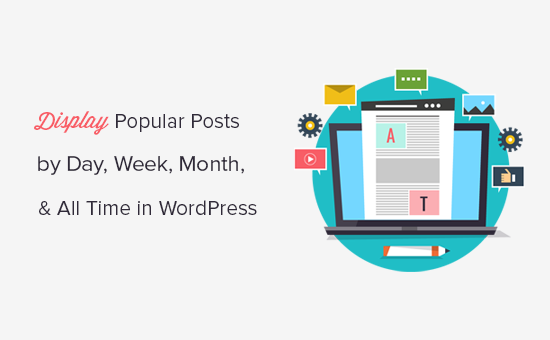
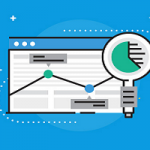
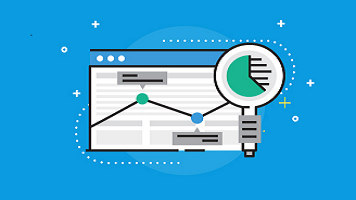
نمایش پستهای پربازدید در سایت باعث میشود کاربران بهآسانی و با اتلاف وقت کمتری به مطالب برتر و محبوب سایت شما دسترسی پیدا کنند، که این امر موجب افزایش مشارکت کاربران و بازدید بیشتر صفحات سایت شما میشود. ما در اینجا بهسادگی راهش را به شما نشان خواهیم داد.
اهمیت نمایش پستهای محبوب در وردپرس
وقتی یک وبلاگ وردپرس را شروع میکنید، محتوای زیادی ندارید، که به شما امکان میدهد تا پستهای انتخابشده را بهصورت دستی در ویجت (Widget) نوار کناری نمایش دهید. اما بعد مدتی که وبسایت شما رشد میکند، متوجه خواهیدشد که مقالات قدیمیتر وبسایت شما زیاد در معرض دید قرار نمیگیرند. با نمایش محتوای پربازدید، شما به کاربران جدید اجازه میدهید بهسرعت بهترین مقالات را در وبسایت شما بیابند. این باعث افزایش مشارکت کاربران در وبسایت شما شده و بازدید صفحههای شما را افزایش میدهد.
حال مشکل این است وقتیکه شما تمام مقالات محبوب خود را نشان میدهید، مقالات قدیمیتر که بازدید بیشتری داشتهاند مکرراً نمایش داده میشود. برای رفع این مسئله شما میتوانید با محدود کردن پستهای محبوب به بازه زمانی خاص مانند (یک هفته اخیر، یک ماه اخیر) پستهای محبوب خود را متنوع سازید.
نمایش پستهای محبوب در بازه زمانی خاص
برای نمایش پستهای محبوب در بازه زمانی خاص، ابتدا باید پلاگین «پستهای محبوب وردپرس» (WordPress Popular Posts) را نصب و فعال کنید. پلاگین پستهای محبوب وردپرس، یکی از محبوبترین پلاگینهای وردپرس است، که دارای امکانات بسیار جالبی مانند انتخاب بازهی زمانی، گلچین کردن پستها، آمار تعداد بازدیدها و ... میباشد.
بعد از فعالسازی پلاگین، به قسمت نمایش (Appearance) و بعد در قسمت ابزارکها (Widgets)، ویجت «پستهای محبوب وردپرس» (WordPress Popular Posts) را به هر طرف از نوار جانبی که مد نظر شماست، اضافه کنید. برای این کار میتوانید از کشیدن و رها کردن استفاده کنید.
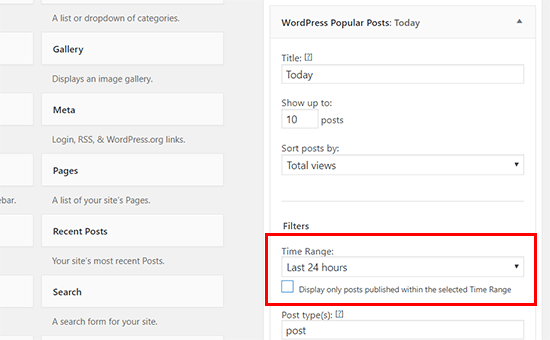
برای نمایش پست های پر بازدید در 24 ساعت گذشته، شما میتوانید در قسمت تنظیمات ویجت و در بخش Title گزینه Today را انتخاب کنید و در قسمت Time Range گزینه Last 24 Hours را انتخاب کنید (مانند تصویر بالا). شما میتوانید گزینههای دیگر ویجت را بررسی کنید و آنها را بهدلخواه خود تنظیم کنید. فراموش نکنید که بر روی دکمه ذخیره (Save) کلیک کنید تا تنظیمات ویجت ذخیره شود.
شما می توانید یک ویجت هم برای نمایش پستهای محبوب برای هفته گذشته داشته باشید. برای این کار مجدد ویجت را به نوار جانبی سایت اضافه کنید و در قسمت تنظیمات ویجت، Time Range را بر روی Last 7 Days تنظیم کنید و سپس بر روی دکمه ذخیره کلیک کنید. همین فرآیند را میتوانید برای افزودن ویجت پستهای ماهانه و تماموقت نیز، تکرار کنید.

ایجاد یک Tabbed ویجت برای پستهای محبوب
در این بخش از آموزش، ما یک ویجت tabbed برای نوار کناری وردپرس خود ایجاد خواهیم کرد. این کار به ما اجازه میدهد، ویجت پستهای محبوب را در داخل یک ویجت تنها، با زبانهها نمایش دهیم.
برای این کار اول، شما نیاز به نصب و فعال کردن پلاگین (Ultimate Tabbed Widget) دارید. پس از نصب این پلاگین و فعال شدن آن، به قسمت نمایش (Appearance) و بعد به قسمت ابزارکها (Widgets) بروید و خواهید دید که یک منطقه جدید ویجت با نام (Default Tabbed Widget Area) اضافهشده است.
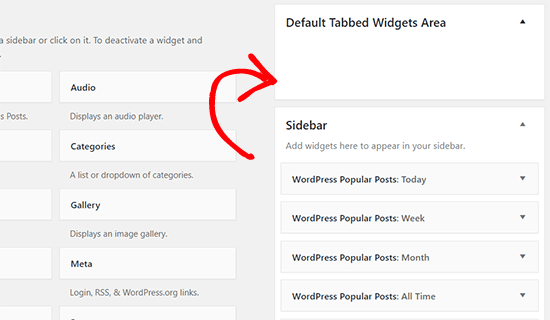
شما باید همه ویجتهای محبوب پست خود را به این منطقه ویجت خاص انتقال دهید.

بعد، شما باید ابزارک "Ultimate Tabbed Widgets" را در ویجتهای موجود قرار دهید و آن را به نوار کناری وبسایت خود که میخواهید برای نمایش پستهای محبوب نمایش داده شود، اضافه کنید.

در تنظیمات ویجت، یک عنوان برای ویجت پست محبوب خود ارائه کنید. در قسمت زمینه ویجت، شما باید "Default tabbed widget area" را انتخاب کنید، و زبانهها (Tabs) را برای فیلد الگو انتخاب کنید. فراموش نکنید که برای ذخیره تغییرات خود دکمه «ذخیره» را کلیک کنید.
اکنون میتوانید از وبسایت خود دیدن کنید تا ویجت ارسالی محبوب خود را که براساس روزانه، هفته، ماه و تمام برگههای زمان را نشان میدهد، بررسی کنید.

شما میتوانید موقعیت زبانه را بهسادگی و با حرکت دادن ویجت به بالا و پایین در «منطقه ویجت Tabbed پیشفرض» (Default tabbed widget area) تنظیم کنید.
ما امیدواریم که این مقاله به شما کمک کند تا پستهای محبوب روزانه، هفته، ماه، و تمام وقت را در وردپرس خود نمایش دهید.
اگر تمایل به مطالعه بیشتر در مورد این موضوعات را داشته باشید؛ شاید آموزش های زیر نیز برای شما مفید باشند:
- مجموعه آموزش های راه اندازی سایت و کار با وردپرس
- راه اندازی سایت چند منظوره با وردپرس و Enfold
- آموزش امنیت وردپرس (WordPress Security)
- آموزش راه اندازی سیستم عضویت ویژه در وردپرس
#











